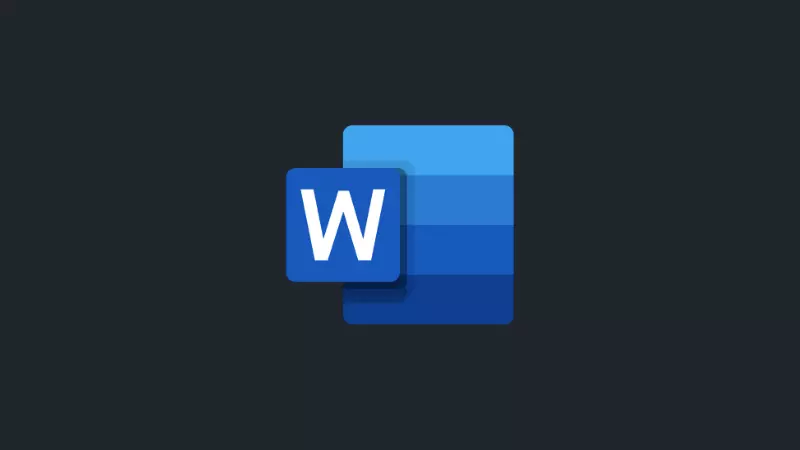Ada salah satu fitur di Microsoft Word yang sangat berguna, namun sepertinya cukup jarang digunakan oleh banyak orang. Fitur tersebut adalah fitur komentar.
Dengan fitur ini, kita dapat memberikan komentar atau catatan pada dokumen di Microsoft Word.
Fitur ini terutama sangat berguna untuk kamu yang sering bekerja dengan beberapa orang sekaligus dalam satu dokumen.
Dalam tutorial Androbuntu kali ini, saya akan bahas bagaimana cara untuk membuat dan menghapus komentar di Microsoft Word.
Baca juga: Cara Mengganti Orientasi Kertas di Microsoft Word
Fungsi Komentar di Microsoft Word
Ketika bekerja bersama dengan beberapa orang, komentar di Microsoft Word berfungsi untuk komunikasi antara satu penulis dengan penulis lain.
Jadi misalnya saya ingin bertanya apa maksud dari suatu kalimat yang teman saya tulis di salah satu bagian dokumen, maka saya tinggal menggunakan fitur komentar dan bertanya padanya.
Komentar ini akan terpisah dari dokumen, sehingga dokumen tetap rapih. Komentar akan muncul di sebelah kanan layar Microsoft Word.
Jika kamu menulis dokumen sendiri, maka fitur komentar dapat kamu gunakan untuk menuliskan catatan-catatan penting dari suatu kata yang kamu tulis di Microsoft Word.
Baca juga: Cara Mencari Kata atau Kalimat di Microsoft Word
Cara Membuat Komentar di Microsoft Word
Pertama buka sebuah dokumen di Microsoft Word. Kemudian tandai kata atau kalimat yang ingin dikomentari.
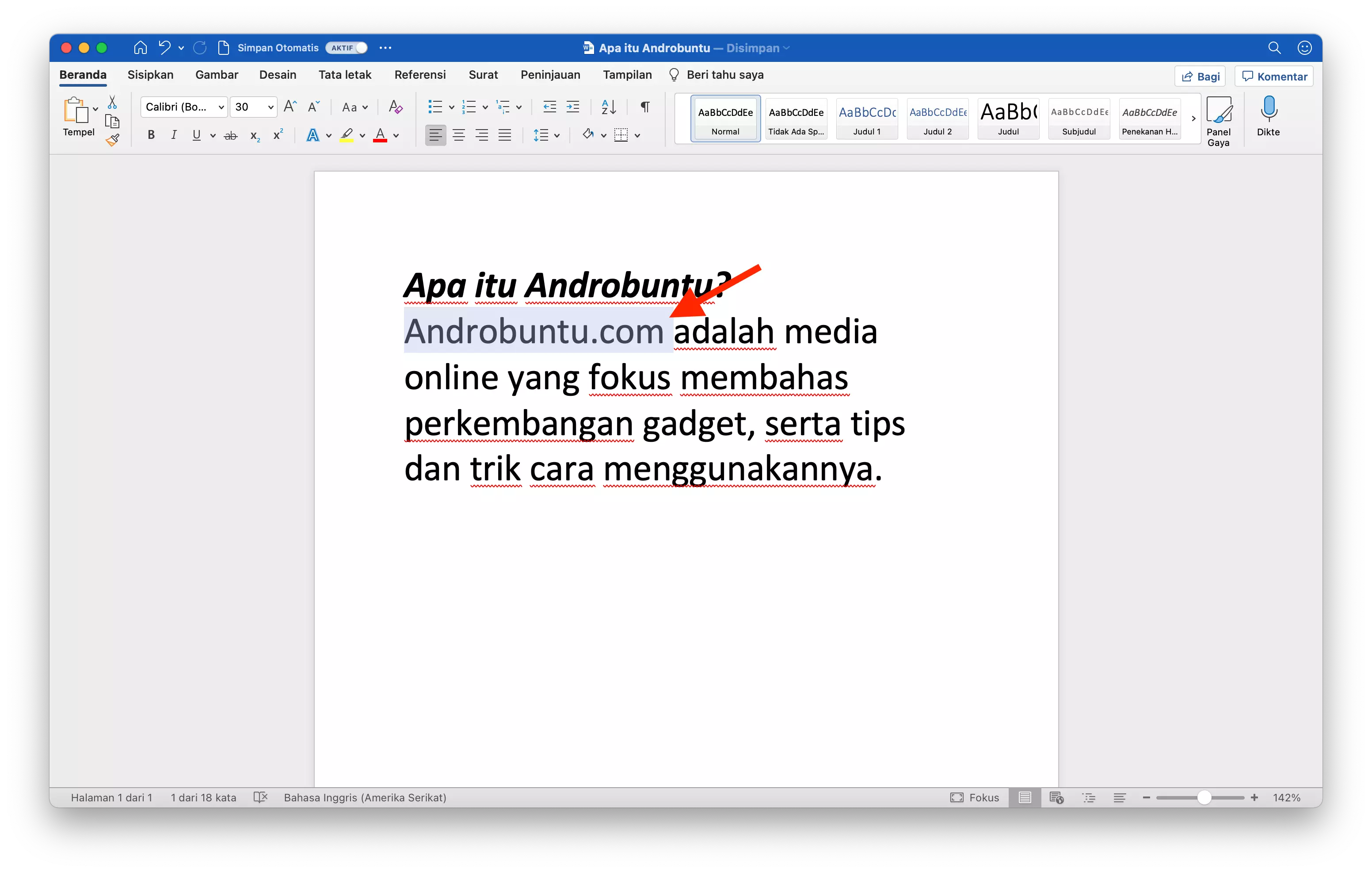
Klik pada pada kata atau kalimat yang sudah ditandai. Kemudian akan muncul beberapa pilihan, pilih Komentar Baru.
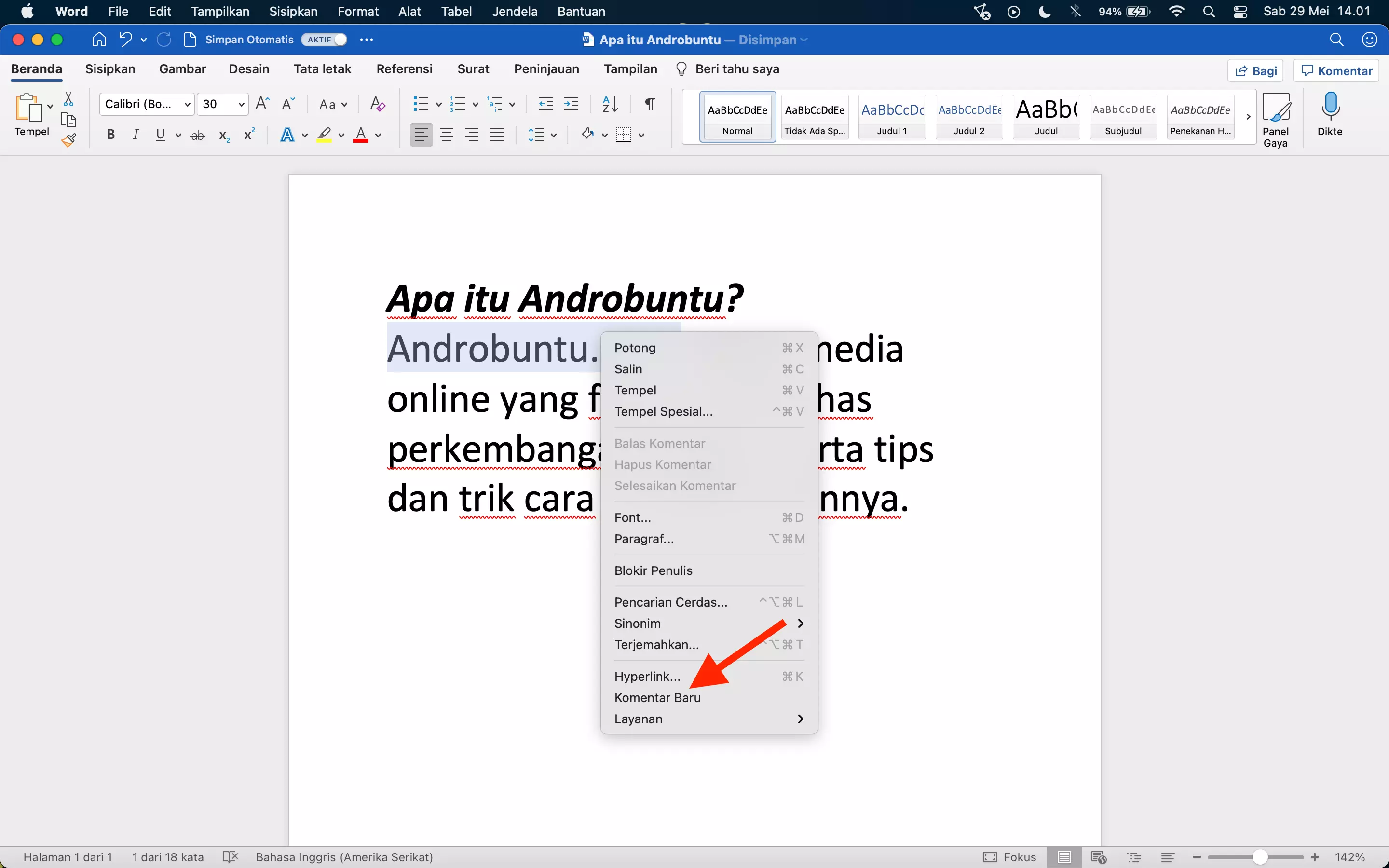
Sekarang kamu bisa langsung mengetik komentar. Bilah komentar akan dapat kamu lihat di sisi kanan dokumen, lengkap dengan nama kamu dan waktu kamu berkomentar.
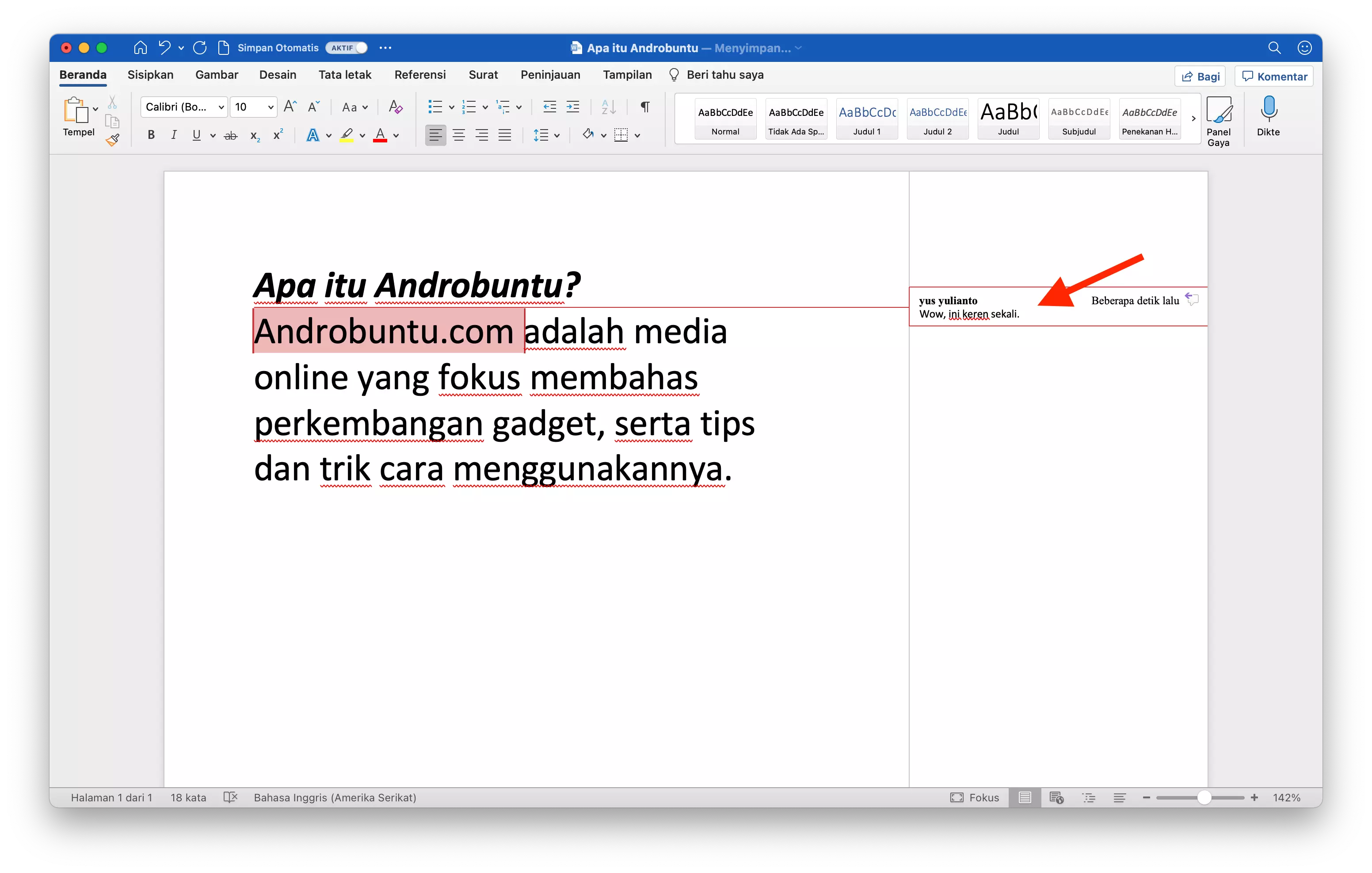
Kamu dapat membuat komentar baru untuk setiap kalimat atau kata yang ada di dokumen tersebut.
Baca juga: Cara Menggambar Menggunakan Mouse di Microsoft Word
Cara Menghapus Komentar di Microsoft Word
Untuk menghapus komentar yang sudah kamu buat, caranya sangat mudah. Klik kanan pada komentar yang ingin dihapus, kemudian pilih Hapus Komentar.
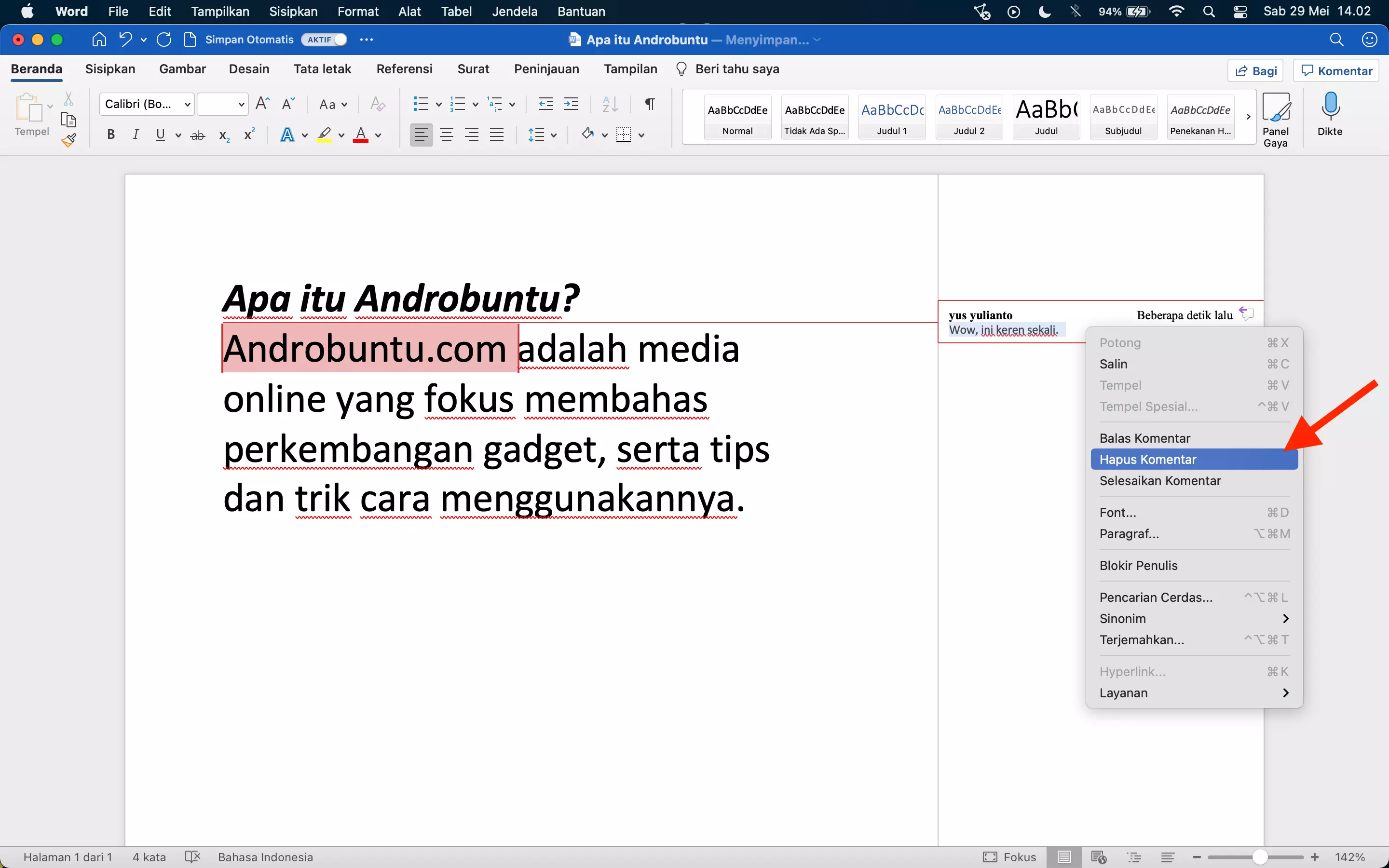
Selesai. Semudah itu.